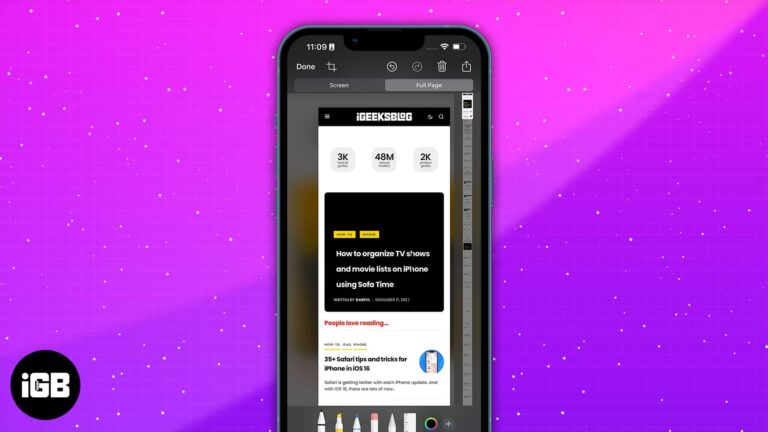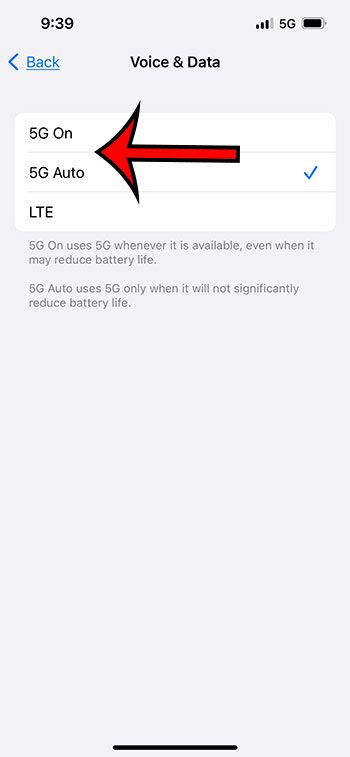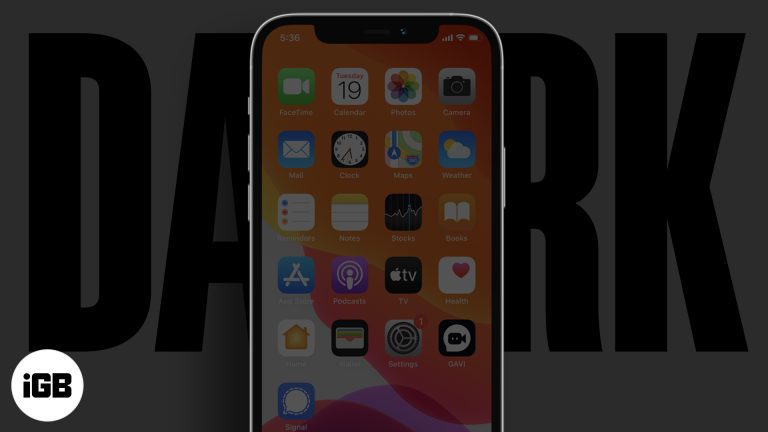Как найти ключ продукта Windows 11: пошаговое руководство
Найти ключ продукта Windows 11 проще, чем вы могли бы подумать. Если он вам нужен для новой установки, устранения неполадок или просто для сохранности, это руководство покажет вам, как быстро его найти. Вы можете найти ключ продукта с помощью командной строки, PowerShell или даже через настройки Windows.
Как найти ключ продукта Windows 11
В этом разделе мы рассмотрим шаги по поиску ключа продукта Windows 11. Мы рассмотрим три метода: командная строка, PowerShell и параметры Windows. К концу этого у вас будет ключ продукта на руках, готовый к любым действиям, для которых он вам понадобится.
Шаг 1: Откройте командную строку.
Откройте командную строку, выполнив поиск по запросу «cmd» в меню «Пуск» и выбрав «Запуск от имени администратора».
Командная строка — это мощный инструмент, позволяющий выполнять команды для выполнения различных задач. Запуск ее от имени администратора дает вам необходимые разрешения для получения ключа продукта.
Программы для Windows, мобильные приложения, игры - ВСЁ БЕСПЛАТНО, в нашем закрытом телеграмм канале - Подписывайтесь:)
Шаг 2: Введите команду
Введите или вставьте следующую команду: wmic path SoftwareLicensingService get OA3xOriginalProductKey и нажмите Enter.
Эта команда запросит Windows Management Instrumentation (WMI) для получения вашего оригинального ключа продукта. Это быстро и эффективно, и вы увидите свой ключ продукта на экране почти мгновенно.
Шаг 3: Скопируйте ключ продукта
Скопируйте ключ продукта, который отображается в окне командной строки.
Убедитесь, что вы правильно скопировали ключ. Один неправильно набранный символ может вызвать проблемы в дальнейшем. Вы можете вставить его в текстовый документ для сохранности.
Шаг 4: Откройте PowerShell.
Кроме того, вы можете открыть Windows PowerShell, выполнив поиск по запросу «PowerShell» в меню «Пуск» и выбрав «Запуск от имени администратора».
PowerShell — это еще один инструмент командной строки, который предлагает более продвинутые возможности скриптинга по сравнению с командной строкой. Запуск его от имени администратора позволит вам выполнить необходимые команды для получения ключа продукта.
Шаг 5: Введите команду PowerShell
Введите или вставьте следующую команду: (Get-WmiObject -query 'select * from SoftwareLicensingService').OA3xOriginalProductKey и нажмите Enter.
Эта команда выполняет ту же работу, что и та, что используется в командной строке, но отформатирована для PowerShell. Опять же, ваш ключ продукта появится почти сразу.
Шаг 6: Проверьте настройки Windows
Перейдите в Настройки > Обновление и безопасность > Активация. Здесь вы можете найти свой ключ продукта, особенно если ваша копия Windows была предустановлена на вашем устройстве.
Этот метод не всегда позволяет напрямую увидеть ключ продукта, но может предоставить некоторую полезную информацию о состоянии активации Windows.
После выполнения этих шагов вы успешно найдете свой ключ продукта Windows 11. Теперь вы можете использовать его для переустановки, устранения неполадок или сохранения.
Советы по поиску ключа продукта Windows 11
- Всегда аккуратно копируйте ключ продукта.
- Сохраните ключ продукта в надежном месте, например в менеджере паролей.
- Если вы приобрели физическую копию Windows, проверьте упаковку на наличие ключа продукта.
- Сохраните цифровую копию ключа продукта в облачном хранилище для удобства доступа.
- Если вы решили узнать ключ продукта другими способами, используйте стороннее программное обеспечение с осторожностью.
Часто задаваемые вопросы
Что такое ключ продукта?
Ключ продукта — это уникальный код, подтверждающий подлинность вашей копии Windows. Он необходим для установки и активации.
Могу ли я найти ключ продукта, если у меня была предустановлена Windows?
Да, вы можете использовать методы командной строки или PowerShell, описанные выше, чтобы найти ключ продукта.
Что делать, если я потеряю ключ продукта?
Если вы потеряли ключ продукта, вам, возможно, придется обратиться в службу поддержки Microsoft за помощью или проверить электронные письма или квитанции о вашей покупке.
Безопасно ли использовать стороннее программное обеспечение для поиска ключа продукта?
Хотя некоторые сторонние программы могут помочь вам найти ключ продукта, всегда загружайте их из надежных источников, чтобы избежать вредоносного ПО.
Могу ли я использовать один и тот же ключ продукта на нескольких устройствах?
Обычно ключ продукта действителен только для одного устройства. Использование его на нескольких устройствах может вызвать проблемы с активацией.
Краткое содержание
- Откройте командную строку.
- Введите команду: wmic path SoftwareLicensingService get OA3xOriginalProductKey.
- Скопируйте ключ продукта.
- Откройте PowerShell.
- Введите команду: (Get-WmiObject -query 'select * from SoftwareLicensingService').OA3xOriginalProductKey.
- Проверьте настройки Windows на предмет информации об активации.
Заключение
Поиск ключа продукта для Windows 11 — простая задача, которую можно выполнить с помощью встроенных инструментов, таких как командная строка и PowerShell. Независимо от того, нужен ли он вам для переустановки Windows, устранения неполадок или просто для сохранения резервной копии, важно знать, как его найти. Помните, ключ продукта — это спасательный круг вашей лицензии Windows, поэтому относитесь к нему бережно.
Мы рассмотрели несколько методов поиска ключа продукта, чтобы убедиться, что у вас есть варианты. От использования инструментов командной строки до погружения в настройки Windows, теперь вы хорошо оснащены, чтобы получить ключ продукта, когда это необходимо.
Для дальнейшего чтения вы можете рассмотреть возможность изучения других полезных команд в командной строке или PowerShell, поскольку эти инструменты предлагают широкий спектр функций, выходящих за рамки простого поиска ключа продукта. Если вы когда-нибудь потеряете свой ключ продукта, не паникуйте. Просто вернитесь к этому руководству, и вы быстро вернетесь в строй.
Если эта статья оказалась для вас полезной, поделитесь ею с друзьями или коллегами, которым также может быть полезно узнать, как найти ключ продукта Windows 11. Удачной работы с компьютером!
Программы для Windows, мобильные приложения, игры - ВСЁ БЕСПЛАТНО, в нашем закрытом телеграмм канале - Подписывайтесь:)